集成开发环境:在IntelliJ IDEA中高效运行与调试Spring Boot
摘要: 上一章,我们使用Spring Initializr成功创建了一个标准的Spring Boot项目骨架。然而,一个项目仅仅存在于文件夹中是无法发挥其价值的。本章将作为连接理论与实践的关键桥梁,详细介绍如何将这个项目导入业界领先的集成开发环境(IDE)——IntelliJ IDEA中,并掌握其中最高效的运行与调试技巧。这不仅是让项目“活”起来的第一步,更是提升未来开发效率的必备技能。
📚 《Spring Boot 从入门到精通》系列文章导航
拥抱变革:为何Spring Boot是现代Java开发的必然选择
深入核心:理解Spring Boot的三大基石:起步依赖、自动配置与内嵌容器
夯实基础:配置Java开发环境JDK与构建工具Maven
集成开发环境:在IntelliJ IDEA中高效运行与调试Spring Boot
引言:为良驹配上好鞍
在上一章中,我们如同建筑师绘制蓝图一般,通过Spring Initializr精心构建了项目的基本框架。现在,我们手上已经有了一个名为 my-first-app 的项目压缩包,它结构标准、配置齐全。但这幅“蓝图”需要一个强大的“施工团队”来将其变为现实。在Java开发领域,IntelliJ IDEA无疑是这个团队中最优秀的选择。
本章的核心目标非常明确:将我们创建的项目导入IntelliJ IDEA,并学会如何运行和调试它。这就像是为一匹千里马配上一副好鞍,能让我们的开发之旅更加平稳、高效。
一、为何选择IntelliJ IDEA?
虽然开发环境选择众多,但IntelliJ IDEA(简称IDEA)凭借其出色的性能和对Spring框架无与伦比的支持,成为了绝大多数专业Java开发者的首选。
- 智能编码辅助: 提供精准的代码补全、重构建议和实时错误检查。
- 深度框架集成: 对Spring Boot的自动配置、依赖注入等特性有深度理解,能提供上下文感知的智能提示。
- 强大的调试工具: 提供可视化、交互式的调试体验,让追踪和解决问题变得异常简单。
- 一站式工具集: 集成了版本控制(Git)、构建工具(Maven/Gradle)、数据库客户端等,无需频繁切换工具。
二、实战:导入并运行你的第一个项目
现在,让我们打开IntelliJ IDEA,将上一章创建的 my-first-app 项目导入进来。
步骤1:导入项目
整个导入过程非常直观,可以用下面的流程图来概括:
操作指引:
- 启动IntelliJ IDEA。
- 在欢迎界面选择 Open,或者如果已打开其他项目,则通过
File -> Open操作。 - 在文件选择器中,找到你解压后的
my-first-app文件夹,直接选中该文件夹或其内部的pom.xml文件,然后点击 OK。 - IDEA会自动识别这是一个Maven项目,并开始在后台下载
pom.xml中定义的依赖。你可以在右下角看到一个进度条。
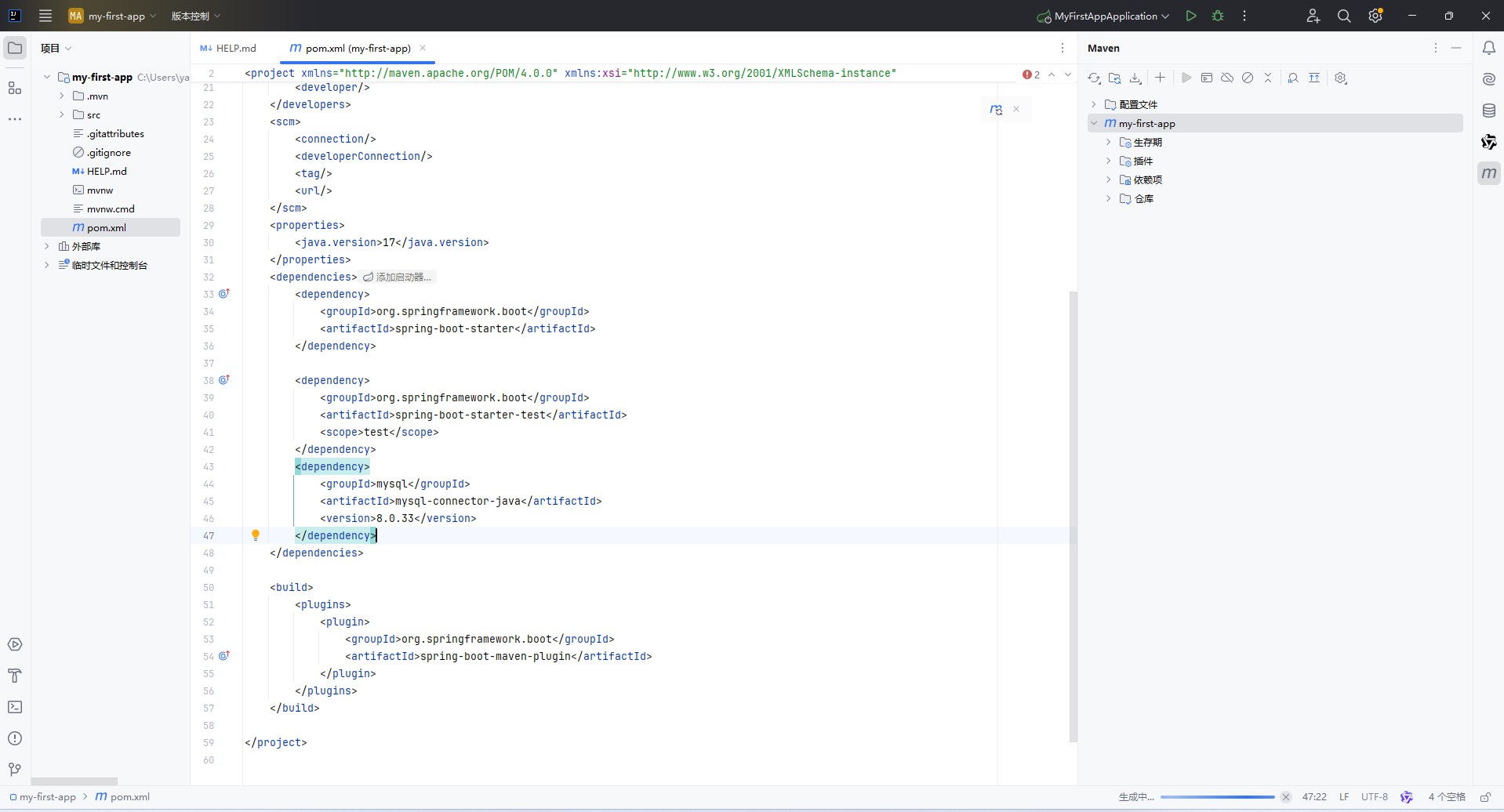
步骤2:运行应用程序
当所有依赖都下载完毕后,我们就可以运行它了。最简单的方式是:
- 在左侧项目树中,导航到
src/main/java/com/example/myfirstapp。 - 找到
MyFirstAppApplication.java这个主启动类。 - 右键点击该文件,在弹出菜单中选择 Run ‘MyFirstAppApplication’。
稍等片刻,你会在下方的 Run 窗口看到一连串的启动日志。当看到类似下面的输出时,就代表你的第一个Spring Boot应用已经成功运行起来了!
...
2025-07-16T23:54:07.298+08:00 INFO 26324 --- [my-first-app] [ main] w.s.c.ServletWebServerApplicationContext : Root WebApplicationContext: initialization completed in 509 ms
2025-07-16T23:54:07.525+08:00 INFO 26324 --- [my-first-app] [ main] o.s.b.w.embedded.tomcat.TomcatWebServer : Tomcat started on port 8080 (http) with context path '/'
2025-07-16T23:54:07.531+08:00 INFO 26324 --- [my-first-app] [ main] c.a.b.myfirstapp.MyFirstAppApplication : Started MyFirstAppApplication in 1.071 seconds (process running for 1.43)
这行日志告诉我们,内嵌的Tomcat服务器已经在 8080 端口上启动了。
三、核心技能:在IDEA中调试代码
仅仅会运行是不够的,调试(Debug)是程序员排查问题的核心武器。它能让程序在指定位置“暂停”,让你有机会检查当时的各种变量状态。
步骤1:创建一个简单的API用于测试
为了让调试有意义,我们先来创建一个最简单的API接口。
- 在
com.example.myfirstapp包下,右键 -> New -> Java Class。 - 创建一个名为
HelloController的新类。 - 将以下代码复制到
HelloController.java文件中:
package com.example.myfirstapp;import org.springframework.web.bind.annotation.GetMapping;
import org.springframework.web.bind.annotation.RestController;/*** 一个简单的Web控制器,用于测试*/
@RestController
public class HelloController {@GetMapping("/hello")public String sayHello(String name) {String greeting = "Hello, " + name + "!";// 欢迎在这里设置断点return greeting;}
}
这段代码创建了一个访问路径为 /hello 的API,它接收一个名为 name 的参数,并返回一句问候。
步骤2:设置断点并启动调试模式
- 设置断点:在
HelloController.java文件中,找到return greeting;这一行。在行号的左侧空白处单击鼠标左键,你会看到一个红色的圆点。这就是断点(Breakpoint)。 - 启动调试:像之前运行一样,右键点击
MyFirstAppApplication.java,但这次选择 Debug ‘MyFirstAppApplication’。
步骤3:触发断点并观察
应用启动后,打开浏览器或任何API测试工具,访问 http://localhost:8080/hello?name=IDEA。
当你按下回车后,会发现IDEA窗口立刻被激活,程序执行流在你的断点处暂停了!
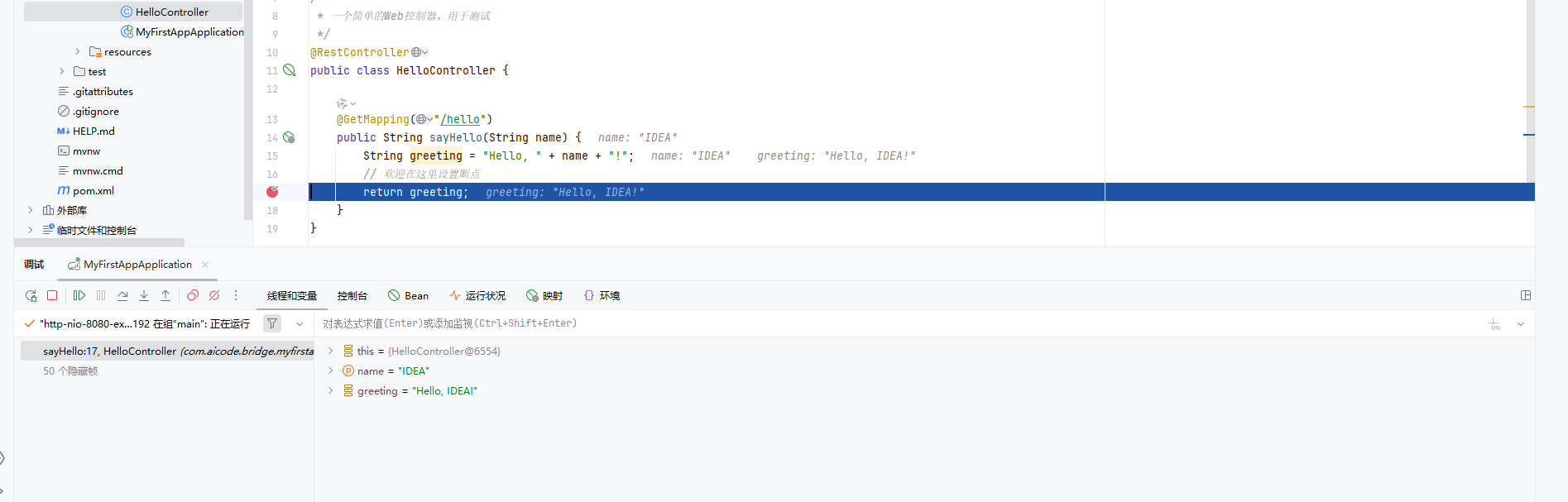
此时,在IDEA下方的 Debug 窗口中,你可以:
- 查看变量 (Variables):看到
name变量的值是 “IDEA”,greeting的值是 “Hello, IDEA!”。 - 控制程序执行:使用调试控制按钮(如 Step Over, Step Into, Resume Program)来决定程序下一步的走向。
下面的时序图清晰地展示了整个调试流程:
总结
通过本章的实践,我们成功地将理论项目落地到了实际的开发环境中。我们不仅掌握了将Maven项目导入IntelliJ IDEA的标准流程,更重要的是,我们学会了如何运行和调试一个Spring Boot应用。
我们完成了以下关键任务:
- 项目导入:将Spring Initializr生成的项目无缝对接到IDEA中。
- 应用运行:通过IDEA启动了内嵌的Tomcat服务器,让应用成功跑起来。
- 基础调试:学会了设置断点、启动Debug模式,并观察程序在运行时的内部状态。
现在,你已经拥有了进行专业Spring Boot开发所需的最基本、也是最重要的环境和技能。
预告:我们已经能够运行应用,但
MyFirstAppApplication.java中那一行简单的SpringApplication.run(MyFirstAppApplication.class, args);背后究竟隐藏着怎样的秘密?下一章,我们将深入探索Spring Boot的启动流程,剖析 剖析启动流程:深入@SpringBootApplication与SpringApplication.run(),揭开自动配置的神秘面纱。
